Predložak web-mjesta it službe za korisnike sustava SharePoint timsko je web-mjesto osmišljeno kao interna početna stranica it službe za korisnike. Upravljajte tehničkim zahtjevima, pratite uređaje i zajednički koristite materijale za obuku s tvrtkom ili ustanovom.
U ovom ćete članku saznati kako koristiti elemente koji se nalaze na predlošku web-mjesta it službe za korisnike sustava SharePoint te kako ga prilagoditi da bi bilo vlastito.
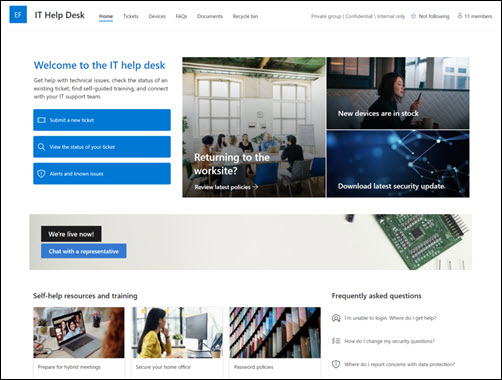
Napomene:
-
Ovaj predložak je povezani predložak okruženja Microsoft 365. Kada se tim stvori pomoću ovog predloška, povezani predložak sustava SharePoint primjenjuje se na web-mjesto i tim.
-
Komponente sustava SharePoint, kao što su stranice, popisi i integracije s platformom Power Platform, automatski se dodaju i prikvače kao kartice na kanal Općenito u timu. Korisnici mogu uređivati ove stranice i popise izravno iz aplikacije Teams.
Značajke web-mjesta
-
Prilagodljivo web-mjesto koje dolazi s unaprijed popunjenim slikama, web-dijelovima i sadržajem koje nadahnjuje uređivače web-mjesta prilikom prilagođavanja potrebama tvrtke ili ustanove.
-
Integrirajte postojeći sustav za izdavanje karata ili upotrijebite Microsoftov popis za praćenje zahtjeva za podršku i sredstava.
-
Upotrijebite gotov predložak stranice s najčešćim pitanjima da biste odgovorili na najčešća pitanja.
Napomene:
-
Neke se funkcije uvode postupno tvrtkama ili ustanovama koje su se odlučile za program ciljanog izdanja. To znači da možda još ne vidite tu značajku ili da se ona može razlikovati od onoga što je opisano u člancima pomoći.
-
Kada predložak primijenite na postojeće web-mjesto, sadržaj se neće automatski spojiti s novim predloškom. Umjesto toga, postojeći sadržaj bit će pohranjen kao duplicirana stranica u sadržaju web-mjesta.
Najprije slijedite upute za dodavanje predloška web-mjesta na novo ili postojeće web-mjesto sustava SharePoint.
Napomena: Da biste ovaj predložak dodali na web-mjesto, morate imati dozvole za stvaranje web-mjesta.
Istražite unaprijed popunjen sadržaj web-mjesta, web-dijelove i stranice i odlučite koje će prilagodbe web-mjesta biti potrebne za poravnanje s robnom markom, glasom i ukupnim poslovnim ciljem tvrtke ili ustanove.
Unaprijed popunjen sadržaj predloška web-mjesta, popisa i novosti:
-
Početna stranica – mjesto za slijetanje na koje posjetitelji mogu slati i pregledavati status zahtjeva za podršku, pregledati upozorenja o prekidanju te pristupiti obukama i drugim resursima.
-
Ulaznice - Pratite napredak na poslane zahtjeve za podršku. Prilagodite ovaj predložak popisa uređivanjem tekstnih polja popisa.
-
Uređaji – pratite dodijeljene uređaje i resurse. Prilagodite ovaj predložak popisa uređivanjem tekstnih polja popisa.
-
Najčešća pitanja – posjetiteljima navedite popis odgovora na najčešća pitanja koja se odnose na teme kao što su lozinke, sigurnost, mreža i upravljanje uređajima.
-
Dokumenti – jednostavan pristup zajedničkim dokumentima.
-
Koš za smeće – omogućuje pristup nedavno izbrisanom sadržaju.
Kada dodate predložak web-mjesta službe za it korisnike, vrijeme je da ga prilagodite i učinite svojim.
Napomena: Da biste uredili web-mjesto sustava SharePoint, morate biti vlasnik web-mjesta ili član web-mjesta.
|
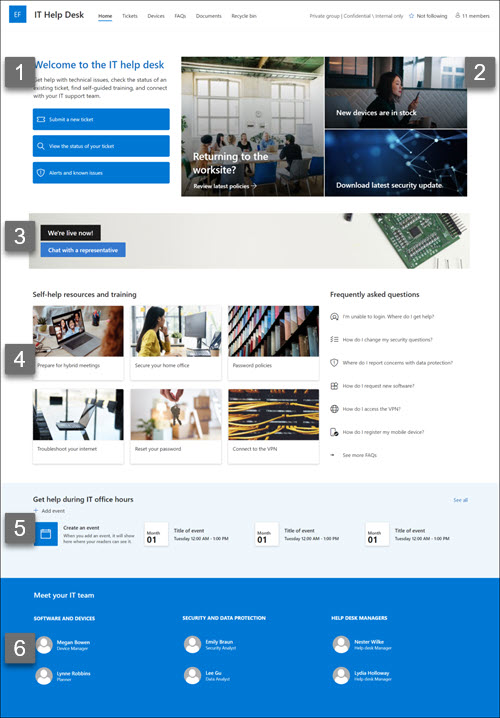 |
Prilagodite izgled web-mjesta, navigacijuweb-mjestom, web-dijelove i sadržaj da bi odgovarali potrebama gledatelja i tvrtke ili ustanove. Prilikom prilagodbe provjerite je li web-mjesto u načinu rada za uređivanje tako da u gornjem desnom kutu web-mjesta odaberete Uređivanje. Dok radite, spremite kao skicu iliPonovno objavite promjene da bi uređivanja vidljiva gledateljima.
1. Korištenje web-dijelova teksta za pružanje smjernica posjetiteljima

-
Najprije odaberite web-dio Tekst i odaberite Uređivanje svojstava (

-
Uredite tekst izravno u web-dijelu.
Saznajte više o web-dijelu Tekst.
2. Pomoću web-dijela Glavna slika istaknite ažuriranja i važne informacije
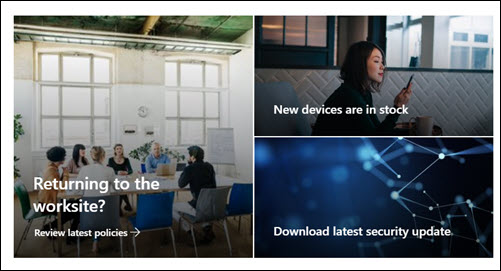
-
Započnite odabirom web-dijela Glavna slika i odaberite Uređivanje svojstava (

-
Odaberite mogućnosti rasporeda koje najbolje odgovaraju potrebama tvrtke ili ustanove.
Pogledajte različite vrste rasporeda i mogućnosti web-dijela Glavna slika.
3. Upotrijebite web-dio Pozivanje na akciju da biste istaknuli uobičajene resurse

-
Odaberite web-dio Poziv na akciju i odaberite Uređivanje svojstava (

-
Dodajte pozadinsku sliku tako da u oknu za uređivanje odaberete Promijeni, odaberete izvor slike, a zatim odaberete Umetni nakon odabira slike.
-
Ažurirajte vezu Natpis gumbai Gumb na navigacijsko odredište.
-
Prilagodite poravnanje natpisa i veze gumba.
Saznajte više o korištenju web-dijela Poziv na akciju.
4. Korištenje web-dijela Brze veze radi jednostavnog pristupa resursima tehničke podrške
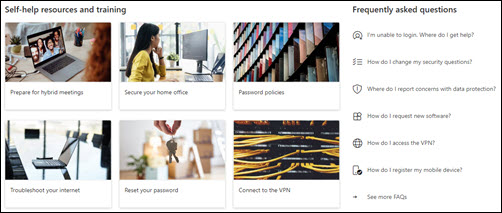
-
Pomaknite se do web-dijela Brze veze, odaberite vezu, a zatim odaberite Uređivanje svojstava (

-
Ako je potrebno, uredite vezu, naslov, ikonu i opis.
-
Da biste dodali vezu, odaberite + Dodaj veze.
Pogledajte različite vrste rasporeda i mogućnosti uređivanja za web-dio Brze veze.
5. Pomoću web-dijela Događaji stvorite popis važnih događaja i datuma
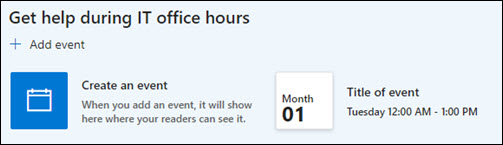
-
Odaberite web-dio Događaji i odaberite Uređivanje svojstava (

-
Odaberite izvor, raspon datuma i raspored događaja koji će se prikazati.
-
Unesite maksimalan broj stavki koje će biti navedene u ovom web-dijelu.
Saznajte više o korištenju web-dijela Događaji.
6. Prikaz ključnih kontakata pomoću web-dijela Osobe
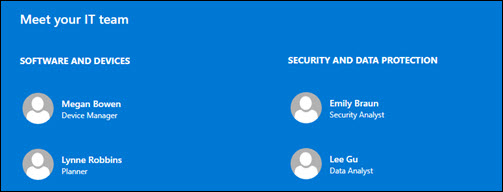
-
Najprije izbrišite sliku web-dijela Osobe.
-
Pronađite Alatni okvir (

-
Odaberite Uređivanje svojstava (

-
Prilagodite raspored i unesite ime osobe ili grupe.
Saznajte više o web-dijelu Osobe.
Prilagodba sljedećih stranica i popisa unutar web-mjesta
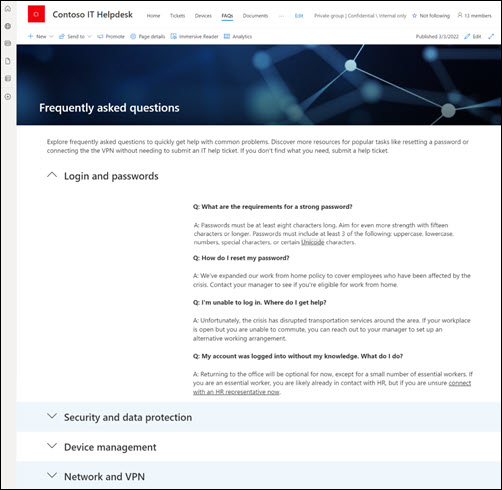
-
Ulaznice - Pratite napredak na poslane zahtjeve za podršku. Prilagodite ovaj popis uređivanjem predloška popisa.
-
Uređaji – pratite dodijeljene uređaje i resurse. Prilagodite ovaj popis uređivanjem predloška popisa.
-
Najčešća pitanja - Prilagodite ovu stranicu uređivanjem web-dijelova Teksti brze veze.
Prilagodba izgleda i navigacije web-mjestom
Prije zajedničkog korištenja web-mjesta s drugim korisnicima na web-mjestu postavite završne pojedinosti tako da korisnici mogu pronaći web-mjesto, jednostavno se kretati vezama i stranicama te brzo pristupati sadržaju na web-mjestu.
-
Uredite biblioteke dokumenata ažuriranjem naziva mapai prijenosom resursa.
-
Uredite i prilagodite navigaciju web-mjestom.
-
Promijenite izgled web-mjesta prilagodbom teme, logotipa, izgleda zaglavlja i izgleda web-mjesta.
-
Dodajte ili uklonite stranice na ovo web-mjesto ili navigaciju web-mjesta da biste prilagodili postojeći sadržaj.
-
Odaberite povezivanje ovog web-mjesta s web-mjestom koncentratora unutar tvrtke ili ustanove ili po potrebi dodajte ovo web-mjesto u postojeću navigaciju web-mjestom koncentratora.
Omogućite zajedničko korištenje web-mjesta s drugim korisnicima nakon što prilagodite web-mjesto, pregledate točnost i objavite konačnu skicu.
-
Omogućite zajedničko korištenje web-mjesta s drugim korisnicima nakon što prilagodite web-mjesto, pregledate ga i objavite konačnu skicu.
-
Odaberite Postavke, a zatim Dozvole web-mjesta.
-
Odaberite Pozovi osobe,odaberite Dodaj članove u grupu, a zatim Dodaj da biste omogućili puni pristup sadržaju timskog web-mjesta, zajedničkim resursima kao što su timski kalendar programa Outlook i prava uređivanja web-mjesta.
-
Zatim odaberite Pozovi osobe, zatim Zajednički koristi samo web-mjesto, a zatim Spremi da biste omogućili zajedničko korištenje web-mjesta, ali ne i zajedničke resurse ili prava za uređivanje web-mjesta.
-
Odaberite Zajedničko korištenje.
Saznajte više o upravljanju postavkama timskog web-mjesta, informacijama o web-mjestu i dozvolama.
Kada stvorite i pokrenete web-mjesto, sljedeća važna faza održava sadržaj web-mjesta. Provjerite imate li plan da sadržaj i web-dijelove održavate ažurnim.
Najbolje prakse održavanja web-mjesta:
-
Plan održavanja web-mjesta – utvrdite raspored za pregled sadržaja web-mjesta koliko god je često potrebno da bi se osiguralo da je sadržaj i dalje točan i relevantan.
-
Redovito objavljujte novosti – distribuirajte najnovije objave, informacije i status u cijeloj tvrtki ili ustanovi. Saznajte kako dodati objavu novosti na timsko web-mjesto ili komunikacijsko web-mjesto te pokazati drugim korisnicima koji će objavljivati objave kako mogu koristiti vijesti sustava SharePoint.
-
Provjerite veze i web-dijelove – ažurirajte veze i web-dijelove da biste bili sigurni da koristite punu vrijednost web-mjesta.
-
Korištenje analize radi poboljšanja angažmana – pogledajte korištenje web-mjesta pomoću ugrađenog izvješća o korištenju podataka da biste dobili informacije o popularnom sadržaju, posjetima web-mjestima i još mnogo toga.
-
Povremeno pregledajte postavke web-mjesta – kada stvorite web-mjesto u sustavu SharePoint, možete mijenjati postavke , informacije o web-mjestu i dozvole za web-mjesto.
Dodatni resursi za prilagodbu
Saznajte više o planiranju, izgradnji i održavanju web-mjesta sustava SharePoint.
Pogledajte više predložaka web-mjesta sustava SharePoint.










